

素材
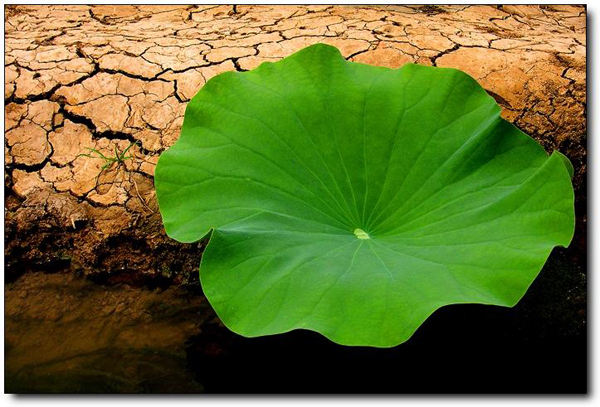
第一步,复制一层,然后画一个圆的选区,Ctrl+j 把选区复制出来
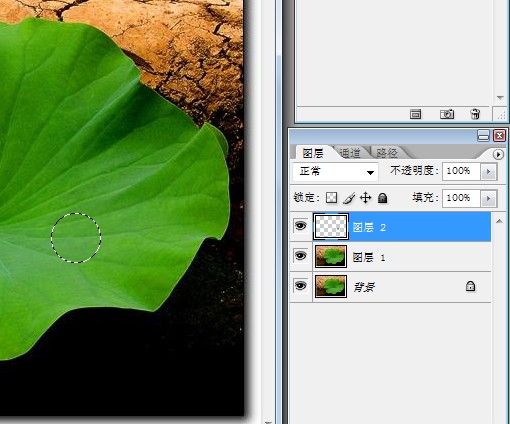
这时候确保在 圆形选区的图层上,选择混合模式 投影
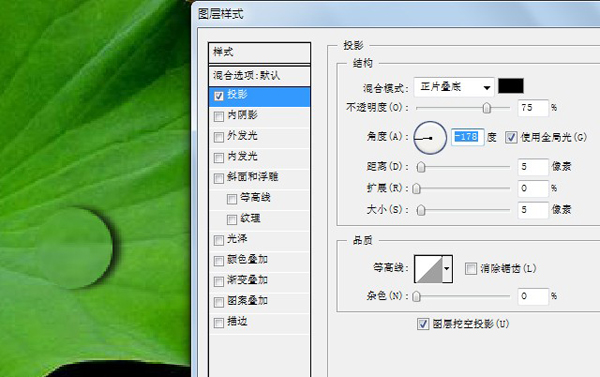
内投影 这时候基本立体感出来了……
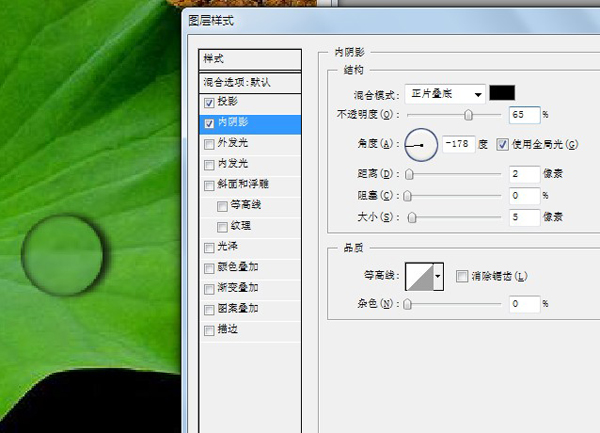
效果应该是这样了……
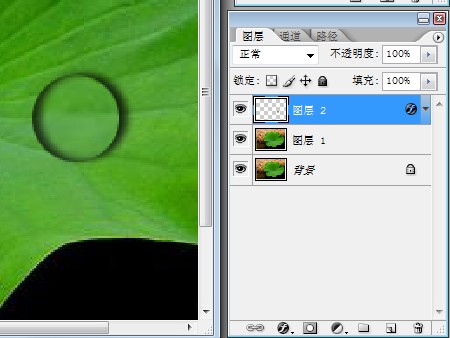
用钢笔工具 绘制如图所示图形
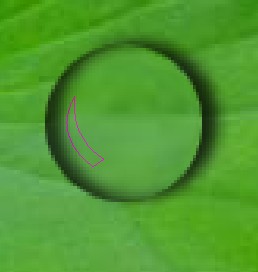
转换成选区,并建立新图层,注意:不是复制选区图层
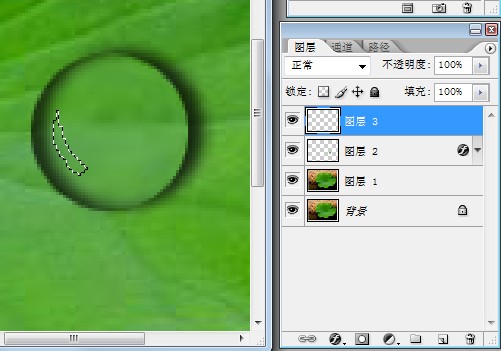
选择渐变工具,白色——透明,在选区填充
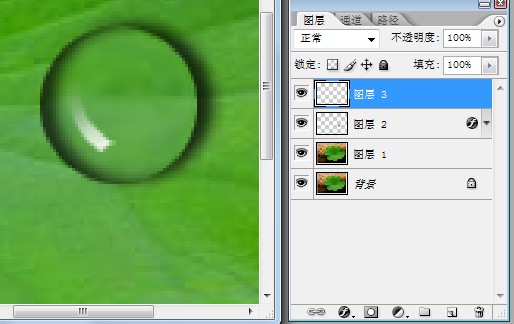
然后用吸管工具,选择高光旁边的颜色,在用画笔在高光中间画一道小短线
并复制一层 高光 旋转到对面
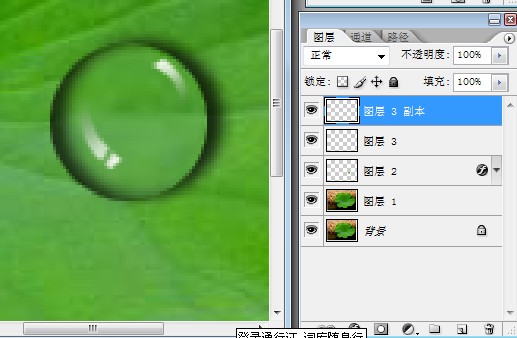
调整透明度,细节根据不同情况调整
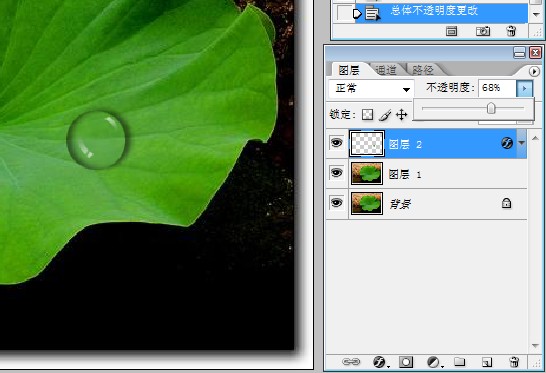
完成效果

 Adakah Ripple masih mempunyai nilai pelaburan?
Adakah Ripple masih mempunyai nilai pelaburan?
 Teknologi teras sistem analisis data besar termasuk
Teknologi teras sistem analisis data besar termasuk
 Bagaimana untuk membuka fail mdf
Bagaimana untuk membuka fail mdf
 Langkah-langkah untuk memadam salah satu sistem dwi
Langkah-langkah untuk memadam salah satu sistem dwi
 Ciri-ciri rangkaian
Ciri-ciri rangkaian
 Kod sumber laman web percuma
Kod sumber laman web percuma
 Tampalan vip petir
Tampalan vip petir
 Bagaimana untuk membezakan sama ada dua alamat berada di tapak yang sama?
Bagaimana untuk membezakan sama ada dua alamat berada di tapak yang sama?




